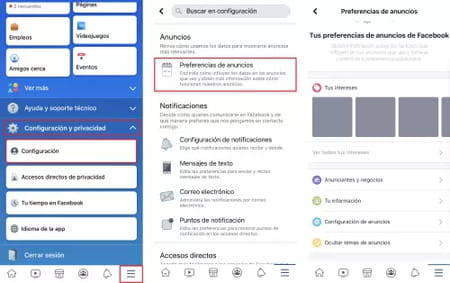Cómo desactivar el micrófono de Facebook y Messenger

¿Crees que Facebook te espía a través del micrófono de tu smartphone? Aunque Meta lo niega, muchos usuarios afirman que reciben publicidad relacionada con productos o servicios mencionados en sus conversaciones. A continuación, te explicamos cómo desactivar el micrófono de Facebook y otras aplicaciones como Messenger.
¿Cómo desactivar el micrófono de Facebook en Android?
Si usas Facebook en un dispositivo Android, es probable que tengas activado el micrófono. Generalmente, esta opción se habilita por defecto durante la instalación. Para desactivar el micrófono de la app de Facebook en tu Android, es necesario ingresar a los ajustes del teléfono. Ten en cuenta que el proceso puede variar dependiendo del modelo de tu móvil y la versión de Android que ejecuta. Estos son los pasos a seguir:
- Entra en Ajustes (ícono de la rueda dentada) > Aplicaciones y notificaciones > Permisos > Micrófono. Enseguida, desliza el botón de Facebook y Messenger hacia la izquierda para desactivarlo (gris). En cualquier momento, puedes reactivarlo deslizando hacia la derecha (azul).
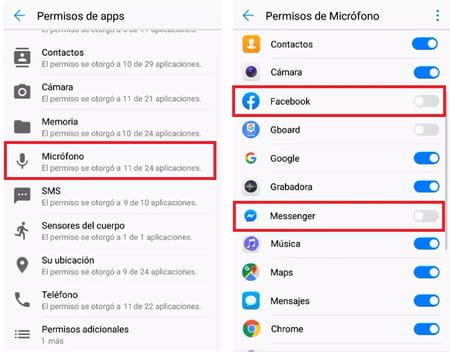
- En otros modelos de smartphone, puedes desactivar el micrófono pulsando, Ajustes o Configuración > Aplicaciones > Permisos > Permisos (nuevamente) > Micrófono. Allí, elige la app de Facebook en la lista y, luego, selecciona la opción Rechazar. Ahora, rechaza el permiso de acceso al micrófono para Messenger. Si deseas reactivarlo más adelante, regresa a la misma ubicación y selecciona Permitir.
Nota: puedes realizar la misma operación con otras aplicaciones que tienen acceso al micrófono de tu celular.
¿Cómo desactivar el micrófono de Facebook en iPhone?
Si tienes la impresión de que Facebook escucha tus conversaciones, puedes evitar que acceda a tu micrófono siguiendo estos pasos:
- Ingresa a Ajustes o Configuración y selecciona Privacidad > Micrófono. Después, busca Facebook y Messenger en la lista y toca el botón verde de cada app. Cuando se vuelva gris, sabrás que el micrófono está desactivado.
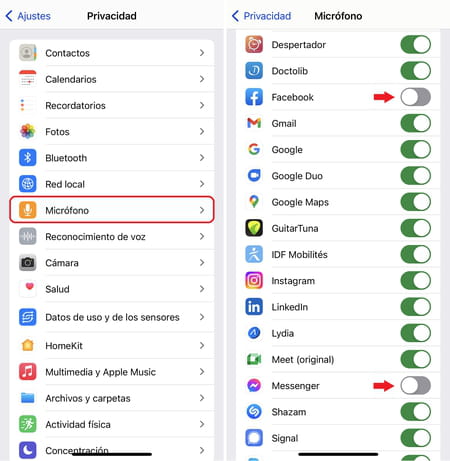
Nota: el proceso es el mismo para desactivar el micrófono de cualquier otra aplicación que tenga acceso.
¿Cómo desactivar OK Google en tu celular?
- Para desactivar el asistente de voz “OK Google” de tu Android, entra a la aplicación de Google:
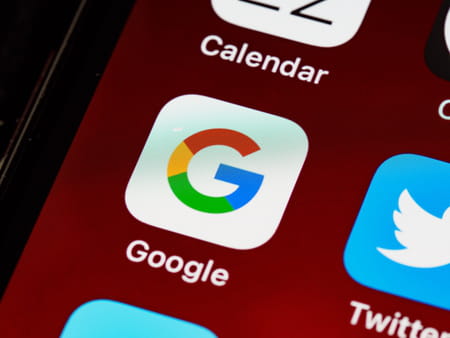
- Haz clic en Más (botón de tres puntos en la esquina inferior derecha). Enseguida, toca Ajustes > Voz. Allí, pulsa Voice Match. y, en la nueva pantalla, toca el botón azul junto a Ok Google para desactivarlo.
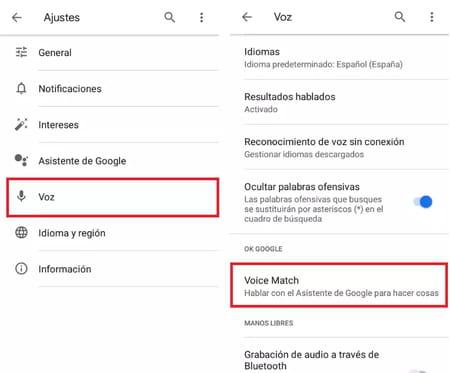
¿Cómo silenciar el micrófono de Messenger en tu computadora?
Ya sea que uses Messenger desde la página de Facebook en tu navegador o que descargues la aplicación para tu PC o Mac, puedes activar o desactivar (silenciar) el micrófono durante una conversación.
- Comienza una llamada de voz o videollamada, o responde a la llamada que te hacen. En la parte inferior de la pantalla, en el centro, verás los iconos de micrófono y cámara. Haciendo clic en cualquiera de ellos podrás desactivarlos. Notarás que ahora tienen un color distinto a los demás botones y una línea tachándolos. Para activarlos nuevamente, simplemente vuelve a hacer clic en ellos.
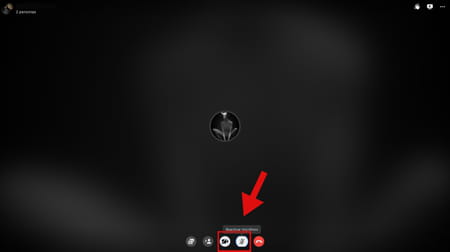
- Este paso funciona también para las llamadas o videollamadas que realices desde la app de Messenger en Android, iPhone, otros smartphones y tabletas.
¿Cómo configurar los anuncios de Facebook?
- ¿Sabías que puedes elegir la información que compartes con los anunciantes en Facebook? Para ello, entra a tu app de Facebook y pulsa el ícono de tres líneas horizontales (esquina inferior derecha).
- Enseguida, toca las opciones Configuración y privacidad (parte inferior) y selecciona Configuración.
- En la nueva pantalla, busca la sección Permisos y pulsa Preferencias de anuncios. Desde aquí puedes gestionar la información de tu perfil compartida con anunciantes (Tu información), elegir temas por mostrar y ocultar, así como seleccionar las empresas que te interesan.